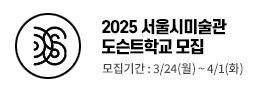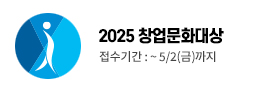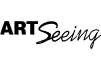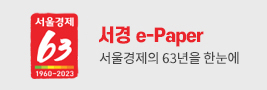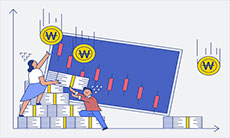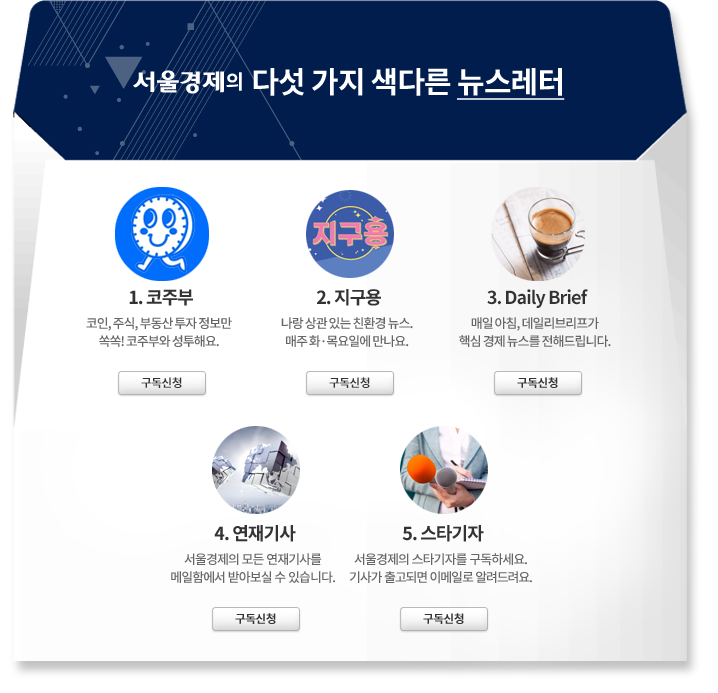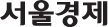잊자. 3월의 진정한 행사는 전미대학체육협회 회원들의 농구 토너먼트다.
3월은 연중 최고의 달일지 모르지만 너무 빨리 지나가 버리기 때문에 모든 경기를 생방송으로 보기 어렵다. 디지털영상녹화기(DVR)인 티보를 사용한다고 해도 저장 공간이 충분치 못해 실감나는 경기를 고화질로 녹화해 둘 수 없다. 이 때문에 모든 경기를 고화질로 녹화해 두려면 직접 해결하는 수밖에 없다.
신형 티보 HD($300; tivo.com)에 DVR 전용으로 제작된 750GB짜리 하드 드라이브(무엇보다도 소음이 적다)를 장착하면 표준 용량보다 거의 10배나 많게 저장할 수 있다. WinMFS라는 무료 프로그램을 사용하면 새 드라이브를 포맷해 티보로 읽을 수 있다. 티보의 160GB짜리 내장 드라이브에 전선 한 쪽을 연결하고 다른 쪽을 티보 박스 외부에 연결하면 약 200시간 분량의 고화질 영상(표준 화질로는 1,900시간 분)을 녹화할 수 있다.
주의: 티보의 품질보증서에는 이 장치의 케이스를 제거할 경우 보증이 무효가 된다고 명시돼 있다.
농구 경기 100편을 녹화할 수 있는 티보
1.5TB 용량의 티보 HD는 두 시간짜리 농구 경기 100편을 고화질로 녹화할 수 있다. 하지만 티보 HD는 이론상으로 드라이브가 충분할 경우 16엑사바이트(16X109 TB)까지 지원해 10억 편 이상의 게임을 녹화할 수도 있다.
티보 HD에 수백 시간의 저장용량 추가하기
2 HOURS$557
EASY ■■*■■ HARD
주의: 드라이브를 교체하면 개인적으로 맞춰 놓은 티보 설정 값과 이전에 녹화해 둔 동영상을 잃게 될 수도 있다.
1.티보 HD 케이스를 열고 내부의 160GB짜리 하드 드라이브를 빼낸다.
2.USB-SATA 어댑터를 이용해 원래 드라이브와 750GB짜리 새 드라이브 중 하나를 PC에 연결한다. 새 드라이브가 티보 박스 안에 들어가며 원래 드라이브를 대체한다. WinMFS(무료;mfslive.org)를 컴퓨터에 설치하고 실행해 원래 드라이브의 자료를 PC로 백업받고 새 드라이브를 티보 드라이브로 포맷한다.
3.첫 번째 새 드라이브가 PC에 연결된 상태에서 원래의 티보 드라이브를 빼내고 750GB짜리 두 번째 드라이브로 대체한다. 컴퓨터를 재시동한다. WinMFS의 '티보 드라이브 복원’ 명령을 이용해 티보가 새로 장착한 두 개의 드라이브들을 저장 장치로 인식하게 한다.
4.두 개의 드라이브를 PC에서 떼어낸다. 첫 번째 새 드라이브를 원래의 거치대와 드라이브 장치를 이용해 티보 HD 케이스 안에 설치한다. 두 번째 외장 드라이브를 케이스 안에 설치한다.
5.750GB짜리 외장 드라이브를 티보 외장 E-SATA 포트에 부착된 SIIG 외장 케이블을 이용해 티보에 연결한다.
6.새 대용량 티보를 연결하고 테스트한다. 티보를 콘센트에 꽂기 전에 외장 드라이브를 켰는지 확인한다. 설치 과정을 마친 후 한 달 분량의 영상 녹화 준비를 한다.
< 저작권자 ⓒ 서울경제, 무단 전재 및 재배포 금지 >